
安卓给pc安装系统,PC电脑安装安卓系统全攻略
时间:2025-03-28 来源:网络 人气:
你有没有想过,把手机上的安卓系统搬到电脑上?想象在电脑上玩手游、刷抖音,是不是瞬间觉得生活都美好了呢?今天,就让我带你一起探索如何在PC上安装安卓系统,让你的电脑焕发第二春!
一、安卓系统,PC也能玩转
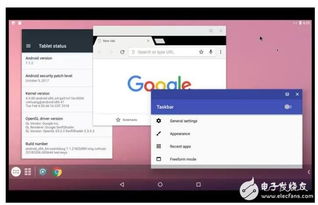
你可能要问,安卓系统不是手机上的吗?怎么能在电脑上运行呢?其实,这得益于一个神奇的系统——Android x86。它是一个专为x86架构的PC设计的安卓系统,让电脑也能享受到安卓的乐趣。
二、准备工作,不容小觑
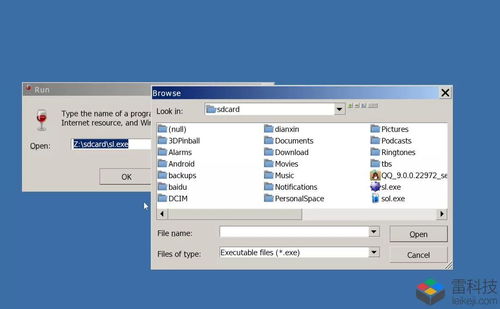
在开始安装之前,你需要准备以下工具和材料:
1. Android x86系统镜像:这是安装安卓系统的核心,可以在官方网站下载。
2. UltraISO软件:用于将系统镜像写入U盘,制作启动盘。
3. U盘:至少1G以上容量,用于制作启动盘。

4. 电脑:当然,没有电脑怎么行?
三、安装步骤,手把手教你
1. 下载系统镜像:打开浏览器,搜索“Android x86系统镜像”,下载最新版本。
2. 制作启动盘:安装UltraISO软件,将下载的系统镜像文件拖拽到软件界面,点击“写入硬盘镜像”按钮,选择U盘作为写入目标,开始制作启动盘。
3. 设置BIOS启动顺序:重启电脑,进入BIOS设置界面(一般按F2键),将U盘设置为第一启动设备。
4. 安装系统:重启电脑,从U盘启动,进入Android x86安装界面。选择安装方式,推荐选择“安装到硬盘”。
5. 分区选择:根据提示选择硬盘分区,一般选择未分配的分区进行安装。
6. 安装完成:等待安装完成,重启电脑,进入安卓系统。
四、注意事项,避免踩坑
1. 硬件支持:安装安卓系统前,请确保电脑的显卡、声卡、网卡、键盘、鼠标等硬件都能正常工作。
2. 系统兼容性:由于安卓系统与Windows系统存在差异,部分软件可能无法正常运行,请提前做好心理准备。
3. 备份重要数据:在安装新系统之前,请备份电脑中的重要数据,以免丢失。
五、安装成功,享受安卓乐趣
当你成功安装安卓系统后,就可以在电脑上畅玩手游、刷抖音、看视频了。而且,安卓系统的应用商店里还有许多专为PC设计的软件,让你的电脑焕发第二春!
安装安卓系统到PC上,其实并没有想象中那么难。只要按照以上步骤操作,相信你也能轻松完成。快来试试吧,让你的电脑也加入安卓的大家庭,享受科技带来的乐趣吧!
相关推荐
教程资讯
教程资讯排行













